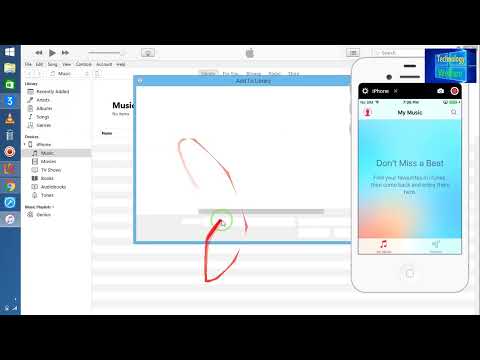Baie mense wat iTunes -sagteware gebruik om hul musieklêers te bestuur en af te speel, kies om ook iTunes -musieklêers te laat bestuur wat hulle deur ander sagteware aangeskaf het. ITunes het verskeie opsies waarmee gebruikers musiek by die iTunes -biblioteek kan voeg, insluitend die skeur van CD's en die invoer van musiek van ander sagteware. Vir musieklêers wat u nie op hierdie manier kan byvoeg nie, kan u dit by iTunes voeg deur 'n gids musiek by te voeg.
Stappe

Stap 1. Maak iTunes oop en maak die menubalk sigbaar
Gaan na iTunes en kyk na u biblioteek onder enige van die musiek -oortjies (kunstenaars, albums, liedjies, dit maak nie saak nie). Heel links bo op die skerm is 'n klein reghoekige vorm wat half ingevul is. Klik hierop en 'n keuselys moet verskyn. Blaai na onder in hierdie keuselys en kies 'Wys menubalk'. Sodra u hierop klik, moet die tradisionele spyskaart met die opsies 'File', 'Edit', 'View', 'Controls', 'Store' en 'Help' bo -aan die skerm verskyn.
Slaan hierdie stap oor as u die menubalk reeds kan sien

Stap 2. Soek die musiek wat u by iTunes wil voeg
Of jy nou 'n mp3 van die internet afgelaai het of musiek in ander lêers op jou rekenaar weggesteek het, jy moet die gids vind waarin jou musiek is. Soek jou rekenaar (buite iTunes) en vind jou musiekmap. Beweeg hierdie lêergids na 'n maklik om te sien plek, soos op u lessenaar of in u aflaai. Dit sal dit makliker maak om te vind as u die gids later by iTunes voeg.

Stap 3. Gaan die lêeruitbreidings na om seker te maak dat dit versoenbaar is met iTunes
Die meeste musiek kan sonder probleme by iTunes gevoeg word, maar u moet seker maak of die lêeruitbreiding wat by u musiek gebruik word, versoenbaar is. Die musiek kan enige van die volgende uitbreidings hê: AAC, MP3, WAV, AIFF, AA of M4A. As u onbeskermde WMA -lêers het, kan iTunes dit omskakel in 'n formaat wat dit kan gebruik. Andersins moet u u musiek omskakel na een van hierdie vorms voordat u dit by iTunes voeg.

Stap 4. Voeg die nuwe gids by iTunes
Klik op die menu "File". Mac -gebruikers sal die opsie 'Voeg by biblioteek' sien, terwyl rekenaargebruikers 'Voeg gids tot biblioteek' sal sien. Klik op die een van hierdie opsies wat vir u verskyn, en laat iTunes 'n blaai -venster oopmaak.
Daar is ook die opsie om 'Lêer by biblioteek te voeg', maar dit sal slegs 'n enkele liedjie, eerder as 'n hele gids met liedjies, by u iTunes voeg

Stap 5. Blaai na die gids wat u geskep het
Soek in die nuut geopende venster na die lêergids met u musiek wat u vroeër geplaas het. Klik om dit uit te lig, en klik dan op 'Kies gids' onderaan die venster.
As u die opsie 'Voeg lêer by biblioteek' gebruik, kan u die shift-sleutel ingedruk hou om verskeie items te kies en 'n hele gids musiek effektief na u biblioteek te kopieer

Stap 6. Soek die gids wat by die iTunes -biblioteek gevoeg moet word
As u op 'Kies gids' klik, moet die blaai -venster outomaties sluit, en u sal weer u biblioteek bekyk. Wag 5–10 sekondes en soek dan in u biblioteek na die gids met musiek wat u pas bygevoeg het. Dit neem 'n rukkie om oor te kopieer, dus wees geduldig as dit nie onmiddellik verskyn nie. Sodra u die vouer gevind het, toets die musiek om seker te maak dat dit sonder probleme is gekopieer. As hulle dit gedoen het, is u klaar!